Google Play Store hoặc CH Play hiện đang là cửa hàng ứng dụng và dịch vụ lớn nhất trên thế giới, cung cấp một loạt ứng dụng hữu ích miễn phí và có phí. Để mua các ứng dụng có phí, bạn cần sử dụng phương thức thanh toán được Google Play chấp nhận. Vậy làm thế nào để thêm, xóa và chỉnh sửa phương thức thanh toán trên Google Play? Dưới đây là câu trả lời cho bạn.
1. Thêm phương thức thanh toán trên Google Play
Google Play hỗ trợ nhiều phương thức thanh toán cho điện thoại Android. Bạn có thể thêm bất kỳ phương thức nào bằng cách sau:
Bước 1: Mở CH Play trên điện thoại.
Bước 2: Nhấn vào biểu tượng tài khoản Google ở góc phải trên màn hình > Chọn Thanh toán và gói đăng ký.

Nhấn vào biểu tượng tài khoản Google ở góc phải trên màn hình để hiển thị thêm tùy chọn
Bước 3: Chọn mục Phương thức thanh toán > Chọn bất kỳ phương thức thanh toán nào bạn muốn thêm bằng cách nhấn vào. Sau đó, điền đầy đủ thông tin cho phương thức thanh toán đó.
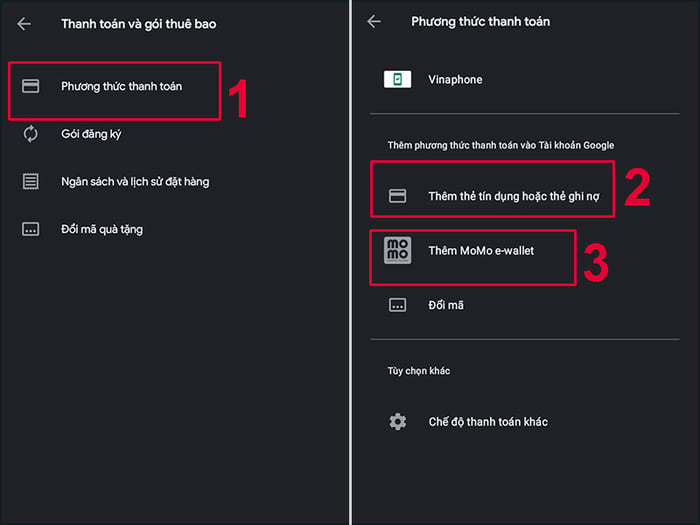
Nhấn vào bất kỳ phương thức thanh toán nào bạn muốn thêm cho CH Play
2. Cách xóa phương thức thanh toán trên Google Play
Sử dụng Google Play cũng tiện lợi khi bạn có thể xóa bất kỳ phương thức thanh toán nào không cần thiết. Bạn có thể thực hiện theo 2 cách với hướng dẫn sau:
- Cách 1: Xóa trực tiếp trong Google Play
Để xóa trực tiếp, bạn cần sử dụng điện thoại Android và thực hiện như sau:
Bước 1: Mở ứng dụng CH Play trên điện thoại > Chọn biểu tượng tài khoản Google ở góc phải màn hình.
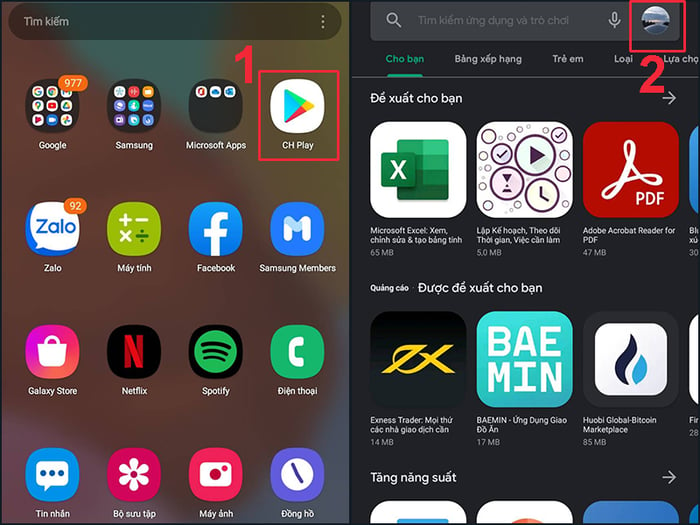
Truy cập Google Play và chọn biểu tượng tài khoản Google ở góc phải màn hình
Bước 2: Chọn Thanh toán và gói đăng ký > Chọn mục Phương thức thanh toán.
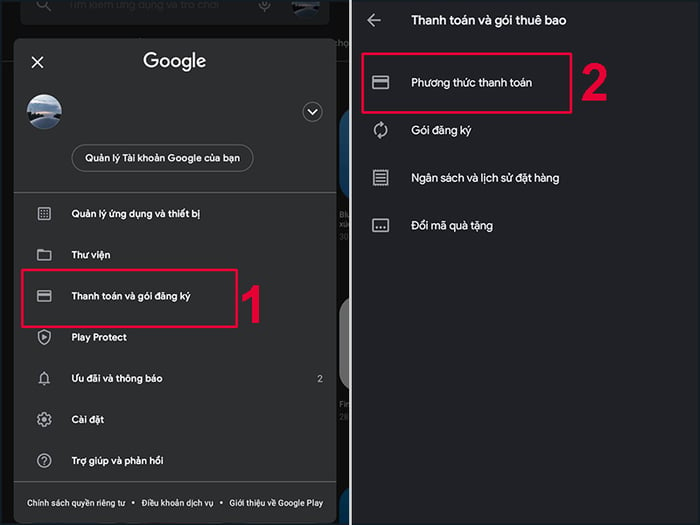
Hãy chọn mục Phương thức thanh toán trong CH Play
Bước 3: Chọn mục Chế độ thanh toán khác > Chọn mục Xóa bỏ tại phương thức thanh toán mà bạn muốn loại bỏ.
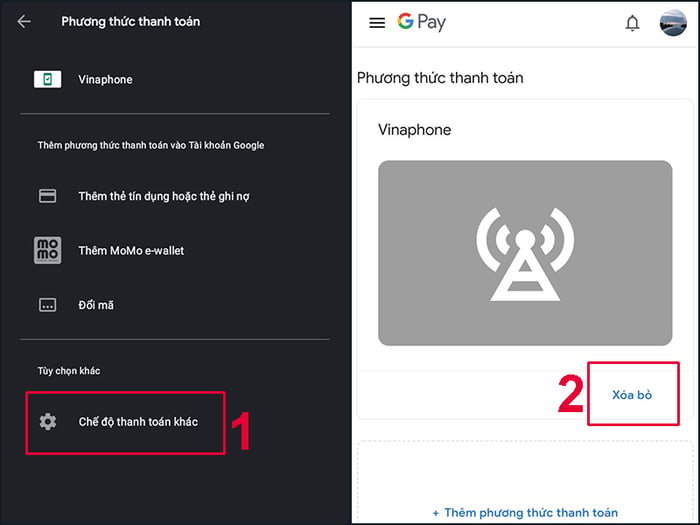
Chọn Xóa bỏ để loại bỏ phương thức thanh toán bạn không cần
- Cách 2: Xóa phương thức thanh toán thông qua trang web
Để xóa phương thức thanh toán qua trang web, bạn chỉ cần một chiếc máy tính và một kết nối mạng ổn định để thực hiện. Hãy làm theo các bước sau đây:
Bước 1: Truy cập trang web của Google Play TẠI ĐÂY và đăng nhập bằng tài khoản Google của bạn.
Bước 2: Chọn mục Chỉnh sửa phương thức thanh toán trên giao diện của Google Play.

Chọn Chỉnh sửa phương thức thanh toán
Bước 3: Chọn mục Xóa bỏ dưới phương thức thanh toán mà bạn muốn loại bỏ.
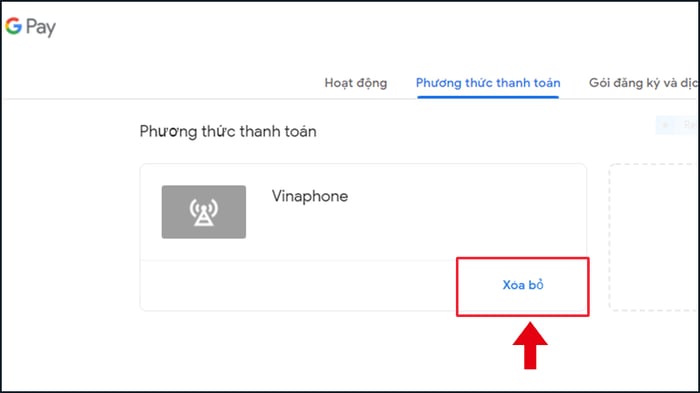
Chọn mục Xóa bỏ để loại bỏ phương thức thanh toán bạn muốn
3. Cách chỉnh sửa phương thức thanh toán trên Google Play
Để chỉnh sửa phương thức thanh toán trên Google Play, bạn có thể sử dụng cả điện thoại Android và máy tính. Thực hiện như sau:
Bước 1: Truy cập trang web của Google Play TẠI ĐÂY và đăng nhập bằng tài khoản Google của bạn.
Bước 2: Chọn mục Thêm phương thức thanh toán trên giao diện của Google Play.
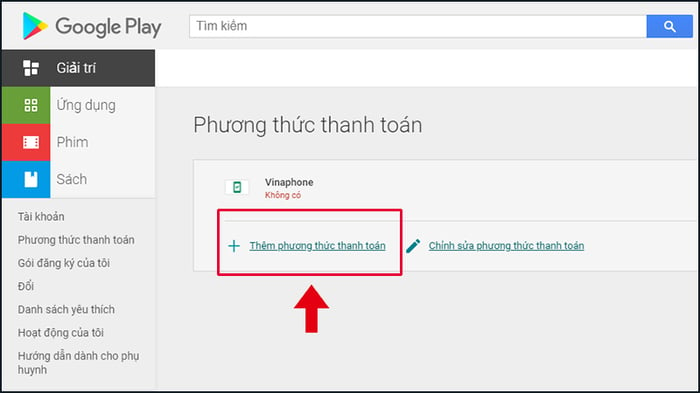
Chọn mục Thêm phương thức thanh toán
Bước 3: Nhấn chọn tại phương thức thanh toán mà bạn muốn thêm. Sau đó, điền đầy đủ thông tin để thiết lập và xác nhận phương thức thanh toán đó.
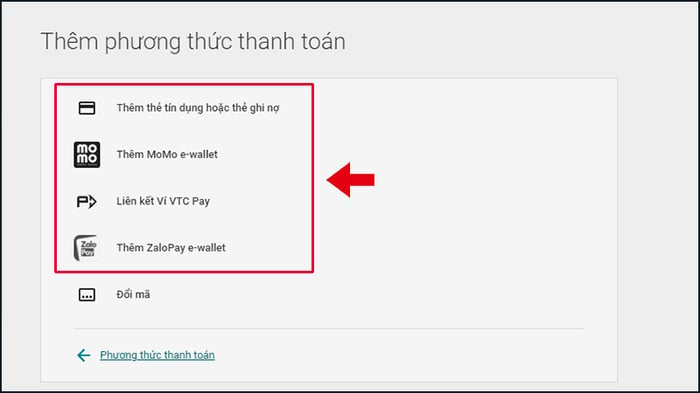
Nhấn chọn tại phương thức thanh toán mà bạn muốn thêm cho Google Play
Đến với bài viết này, bạn đã nắm rõ cách thêm, chỉnh sửa hoặc xóa các phương thức thanh toán trên Google Play. Chúc bạn thành công trong việc sử dụng các phương thức thanh toán để mua sắm trên CH Play.


